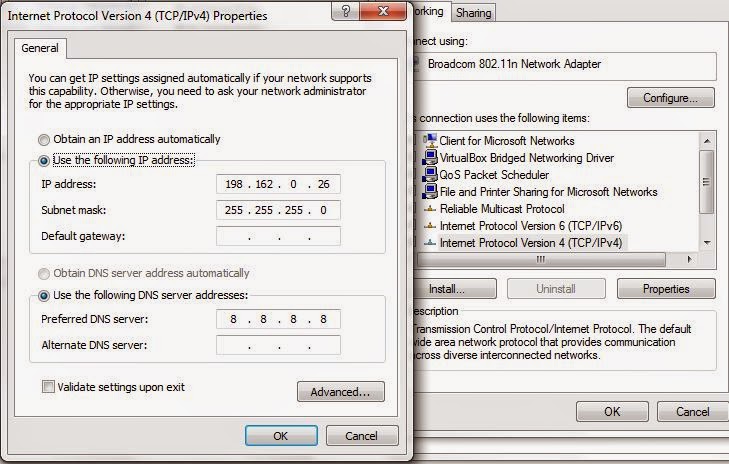. . . . . . . . . .
Hai!
. . .
Apa kabar?
-_-
Okey ini tugas berikutnya, Sistem Operasi (lagi). Kalo udah ga kuat, di pojok kanan atas ada kamera. Ga usah dadah dadah, eike bukan tukang angkot cyiiin mending celpiii uhuy~
Apa itu Hak Akses ?
Tidak sedikit pengguna Linux pemula yang mengalami kebingungan karena tidak dapat mengoperasikan suatu program atau mengakses sebuah file atau direktori. Hal ini dikarenakan oleh adanya pengaturan hak akses terhadap setiap file dan direktori yang ada pada Linux.
Linux mengenal hak akses yang mengatur setiap pengguna sehingga tiap pengguna hanya dapat mengakses file-file atau direktori tertentu saja, hal ini digunakan untuk kepentingan keamanan sistem.
Karakter pertama menunjukkan :
- d = directory
- - = regular file
- l = symbolic link
- s = Unix domain socket
- p = named pipe
- c = character device file
- b = block device file
Secara garis besar hak akses file terbagi menjadi 3 peran yaitu :
- Owner / User (Pemilik) : Menentukan hak user pemilik file.
- Group (Kelompok) : Menentukan hak kelompok pemilik file.
- Others (Lainnya) : Menentukan hak pengguna selain user.
Tabel Konversi Hak Akses yang di Ubah menjadi Bilangan Desimal .
Dari peran tersebut dapat mempunyai 3 macam operasi terhadap file yaitu :
- r : ijin untuk membaca file.
- w : ijin untuk mengubah isi file.
- x : ijin untuk mengekseskusi file/program.
- Sebuah file secara default mempunyai atribut -rw-r—r–. Dimana -rw-r–r– dapat di uraikan sebagai berikut :
Penjelasan :
- Tanda “-” pertama merupakan tipe file. Yang mana tanda “-” menandakan file dan “d” menandakan directory.
- 3 tanda berikutnya “rw-” merupakan atribut hak akses yang dimiliki oleh owner file yang berarti dapat membaca dan mengubah file .
- 3 tanda berikutnya “r–” merupakan atribut hak akses yang dimiliki oleh group dari pemilik file yang berarti hanya bisa baca saja.
- 3 tanda terakhir “r–” merupakan atribut hak akses untuk other/pengguna lain yang berarti hanya baca saja.
Menggunakan Perintah Chmod, Chown dan Chattr
A.Perintah Chmod
Perintah chmod digunakan untuk mengubah hak akses sebuah file. Untuk menggunakan chmod, perintahnya adalah :
# chmod (nilai hak akses) (nama file)
Misalnya :
# chmod 644 coba.txt
Perintah tersebut akan mengubah hak akses file coba.txt menjadi seperti berikut :
-rw-r-r- 1 postprogres postprogres 13335 Okt 1217:04 coba.txt
Untuk mengganti hak akses sebuah direktori beserta isinya, gunakan parameter “–R”, dengan parameter tersebut, chmod akan dijalankan secara rekursif, misalnya seluruh file yang ada pada direktori /home/user/public_html akan diubah hak aksesnya menjadi 755, maka perintahnya adalah sebagai berikut :
# chmod -R 755 /home/user/public_html
B. Perintah Chown
Perintah chown digunakan untuk mengganti pemilik sebuah file, perintah ini hanya dapat digunakan oleh root. Perintahnya adalah sebagai berikut :
# chown namauser.namagrup namafile
Misalnya :
# chown user.user coba.txt
Perintah chown juga dapat digunakan dengan menggunakan parameter –R, contohnya adalah sebagai berikut:
# chown –R apache.apache /var/www/html
C. Perintah Chattr
Biasanya secara tidak sengaja sebuah file penting terhapus atau terubah, di dalam linux tidak ada fasilitas undelete, jadi file yang telah terhapus tidak dapat dikembalikan lagi.
Perintah chattr digunakan untuk melindungi sebuah file sehingga tidak akan dapat dihapus ataupun dirubah dengan perintah apapun. Perintahchattr memberikan atribut “i” pada file yang dilindungi, perintahnya :
# chown +i namafile
Misalnya :
# chown +i
# chown + penting.txt
Setelah perintah tersebut dijalankan, gunakan perintah “ls -l” untuk melihat hsailnya :
-rw-r-r- 1 gita gita 223901 Okt 13 14.15 penting.txt
Dapat dilihat pada tampilan diatas, ketika perintah ls -l dijalankan, ternyata perubahan yang dilakukan tidak nampak, tetapi ketika file tersebut dihapus, maka akan muncul peringatan bahwa file tersebut dilindungi, tampilannya adalah sebagai berikut :
#rm penting.txt
rm: remove write-protected regular file
‘penting.txt’? y
rm: cannot remove ‘penting.txt':Operation not permitted
Jika suatu ketika file ini akan diedit atau dihapus, terlebih dahulu atribut diatas harus dilepas, untuk melepasnya gunakan perintah berikut :
# chattr -i namafile
Mengubah Hak Akses folder atau file di linux
Perintah yang digunakan untuk mengubah file permission adalah chmod. Perintah chmod dapat digunakan untuk menambah, menghapus, atau melakukan modifikasi permission terhadap file atau directoty. Gunakan tanda + untuk menambah suatu permission, atau tanda – untuk menghilangkan suatu permission. Berikut ini beberapa options yang dapat digunakan dengan perintah chmod.
| u | Menambah atau menghilangkan hak read, write, dan execute dari user |
| g | Menambah atau menghilangkan hak read, write, dan execute dari group |
| o | Menambah atau menghilangkan hak read, write, dan execute dari others |
| a | Menambah atau menghilangkan hak read, write, dan execute dari semua user |
| r | Menghilangkan atau menambah read permission |
| w | Menghilangkan atau menambah write permission |
| x | Menghilangkan atau menambah execute permission |
gonna update this post soon, bisi eneg baca tulisan doang maka SS atau image tambahan menyusul ya~ eike lagi pusing nich terlalu banyak cinta dari asprak hingga bingung mau ngerjain yg mana :*
Happy Tubes Week!
Latifahny A. Alfitri
1205304